Cómo usar la aplicación Pokémon Go para Apple Watch

Los creadores de Pokémon Go han lanzado su tan esperada aplicación Apple Watch, que seguramente complacerá a Watch con los entrenadores Pokémon en todas partes.
A pesar de su decreciente popularidad, Niantic continúa actualizando y perfeccionando Pokémon Go con correcciones y nuevas funciones, como el sistema de amigos y el sistema de bonificación de captura.
Quizás la actualización más destacada en los últimos meses sea la recientemente lanzada aplicación Apple Watch . Ahora, la aplicación Watch obviamente no va a atraer a los entrenadores de Pokémon Go que no poseen un reloj, pero puede revivir el interés de los que sí lo tienen, tanto por usar el reloj como por jugar.
Cómo establecer el juego. Subir y configurar la aplicación Pokémon Go Watch
La aplicación Watch está disponible como parte de la actualización del 22 de diciembre de 2016 para iOS (versión 1.21.2). Así que solo asegúrese de que su aplicación esté actualizada a la última versión, y la aplicación Watch debe instalarse automáticamente en su reloj.
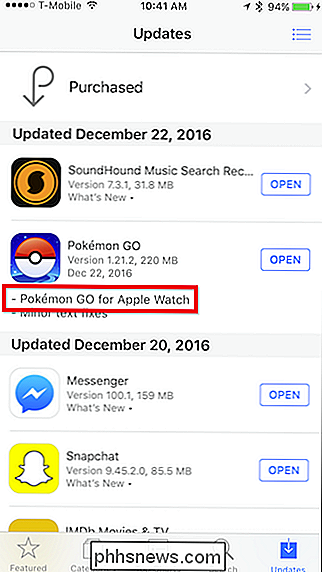
Cuando abra la aplicación por primera vez en el reloj, le pedirá permiso para enviarle notificaciones. Debes permitir que lo haga o perderás una parte esencial de la experiencia. Siempre puede cambiar esto en la Configuración más tarde.
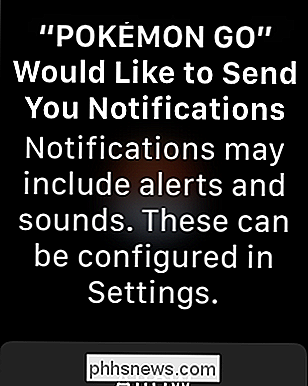
Cuando proceda, es probable que lo reciban con una pantalla de nivel 1 de entrenador. No se preocupe, solo necesita abrir la aplicación Pokémon Go en su iPhone para sincronizar. De hecho, cuando toca "Comenzar" en esta pantalla, es posible que lo reciban con un mensaje que le indica que haga exactamente eso.
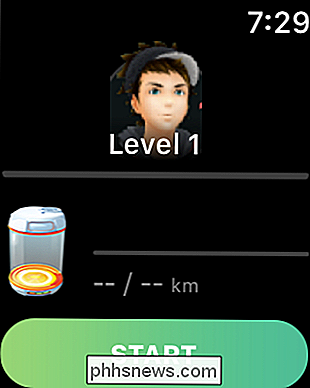
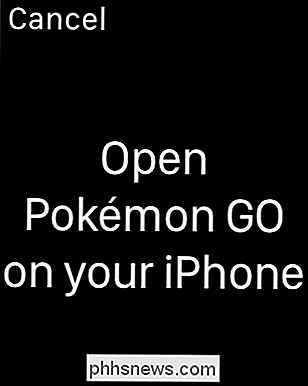
En su iPhone, abra la aplicación Pokémon Go. La primera vez que lo haga, se le pedirá que permita que la aplicación acceda a su ubicación, incluso cuando no esté usando la aplicación. Nuevamente, querrás tocar "Permitir", ya que permitirá que el juego se ejecute en segundo plano.
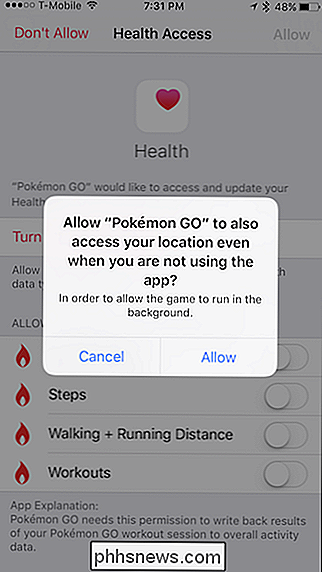
En la superficie, la aplicación Pokémon Go Watch parece ser solo otra forma de jugar, pero es también es un rastreador de ejercicios, lo que significa que se conecta a la aplicación Health. Puede permitir o no permitir que la aplicación rastree cuatro métricas de salud: Energía activa, Pasos, Distancia para caminar + correr y Entrenamientos.
Si permite que Pokémon Go escriba datos, hará un seguimiento del progreso de cualquiera o todas estas métricas y escríbelas a la aplicación de Salud para que pueda seguir su progreso. Por otro lado, si permites que la aplicación lea datos, usará estos datos para cosas como rastrear distancia recorrida, huevos para incubar y encontrar dulces.
También ten en cuenta el elemento "Datos" en esta pantalla. Te hablaremos más sobre esto a continuación.
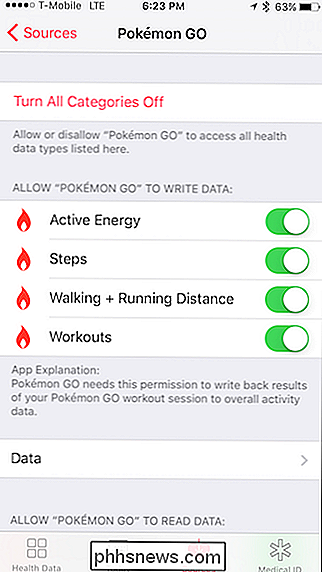
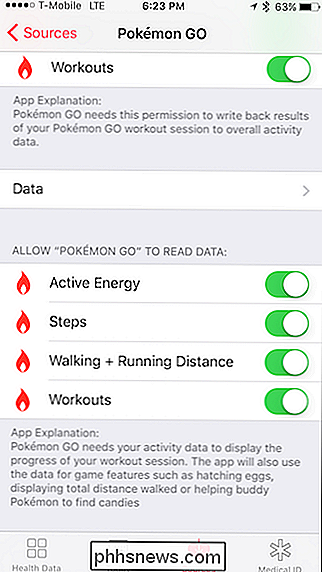
Si incubar huevos y encontrar dulces es importante para ti como entrenador, te recomendamos dejar que Pokémon Go lea y escriba datos. Siempre puedes volver a cambiar esta configuración más tarde tocando la pestaña "Fuentes" en la parte inferior de la aplicación Health y seleccionando "Pokémon Go".
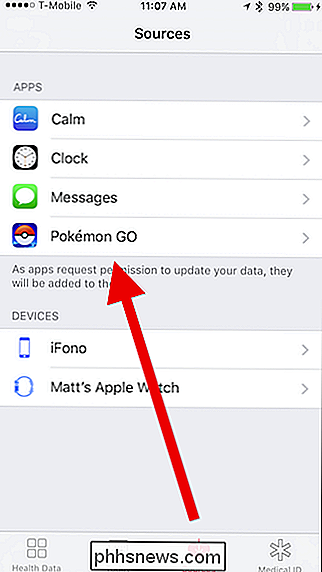
Cuando tocas el botón "Datos" mencionado anteriormente, puedes leer detenidamente e incluso eliminar todos los datos que recoge Pokémon Go. Si toca el botón "Editar" en la esquina superior derecha (como se ve en la captura de pantalla derecha), puede tocar y eliminar puntos de datos individuales.
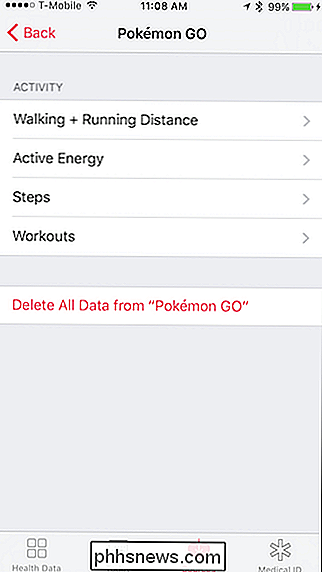
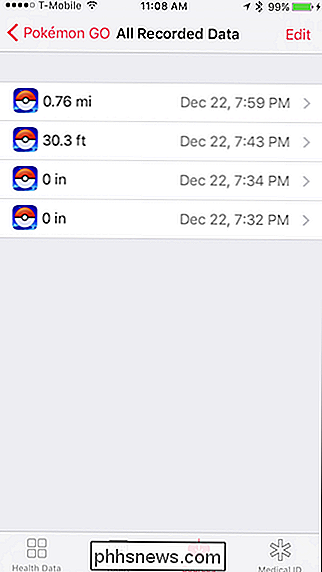
Esto explica el proceso de configuración y cómo la aplicación Health influye en él. Si no es importante incubar huevos y recolectar caramelos, no es necesario que permita que Pokémon Go rastree sus pasos, la distancia y otros elementos.
Sin embargo, si no permite que acceda a su ubicación, la aplicación de iPhone no podrá ejecutarse en segundo plano y, por lo tanto, no podrá descubrir los Pokémon cercanos y PokéStops, lo que hace que la aplicación pierda mucha diversión.
Cómo usar el Pokémon Go Watch App
Con todo lo de la configuración seca y aburrida, es hora de profundizar en las cosas interesantes: en realidad usando la aplicación Pokémon Go Watch.
Una vez que hayas realizado la configuración y abierto la aplicación en tanto en su reloj como en iPhone, verá el avatar de su entrenador, el nivel actual y cualquier huevo o huevo que esté caminando en ese momento.
Como mencionamos anteriormente, la aplicación Watch está en su corazón como una forma física rastreador y monitor de actividad, por lo que cuando toca "Comenzar" comenzará a rastrear sus pasos, la distancia y otras métricas que mencionamos en la sección anterior.
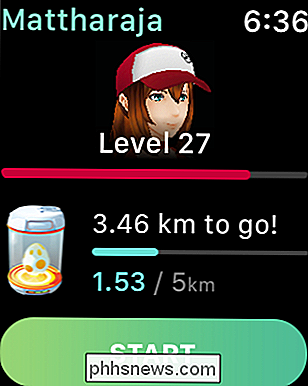
La aplicación consta de cuatro pantallas. La pantalla de Configuración te permitirá activar o desactivar las notificaciones de Pokémon y PokéStops cercanos. Cada vez que uno de ellos esté cerca, su reloj tocará su muñeca para avisarle.
Si sale a correr o camina y simplemente quiere incubar huevos y recoger dulces, puede desactivar las notificaciones para no te molestarán cada vez que aparezca Pidgey, Rattata o Psyduck, ¡aunque podrías perder un Pikachu!
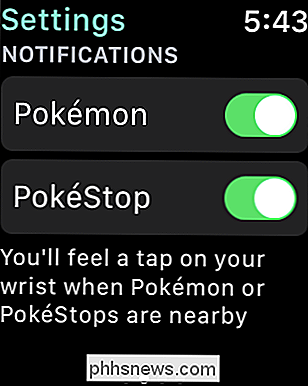
La pantalla de huevos mostrará el progreso de todos los huevos que estás caminando. La aplicación también te alertará cuando un huevo esté a punto de eclosionar. Si toca la alerta, se mostrará una animación y le mostrará lo que acaba de salir del cascarón. Si pierde esta alerta, necesitará verificar su diario en la aplicación de iPhone para ver qué era.
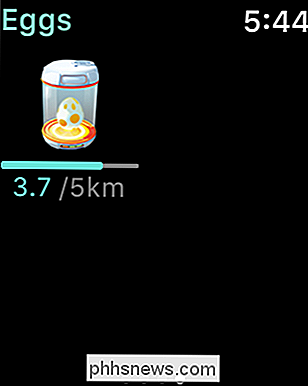
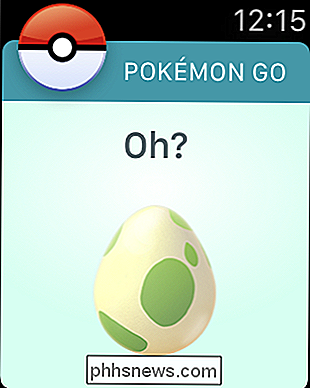
La pantalla de la aplicación principal, y la que usará más a menudo, muestra su progreso en términos de distancia recorrida, el el tiempo de su entrenamiento, así como las calorías quemadas y los pasos dados. Las dos últimas métricas se alternarán en la pantalla.
A la derecha, de estos números, también verá el progreso actual de los huevos o dulces (más sobre esto en un momento) y cuántos huevos está incubando actualmente. .
Finalmente, en la parte inferior de la pantalla, verá hasta tres Pokémon cercanos.
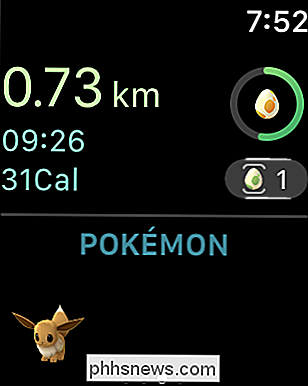
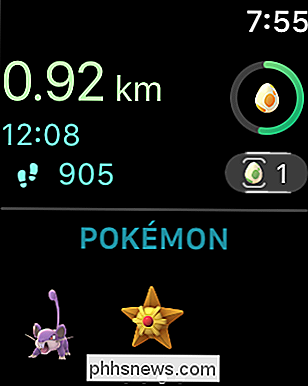
Alternativamente, el indicador superior derecho mostrará su progreso hacia la búsqueda de otra pieza de dulce. Lo que se muestra aquí parece depender de qué objetivo esté más cerca. En otras palabras, si está más cerca de eclosionar un huevo, se mostrará el indicador de progreso del huevo; si estás más cerca de encontrar un dulce, se mostrará el indicador de progreso del dulce.
Cuando tu amigo encuentre un dulce, el reloj te tocará la muñeca y te avisará. Para cerrar esta pantalla, deslice hacia arriba en la pantalla y toque "Descartar" o simplemente toque ligeramente en la pantalla.
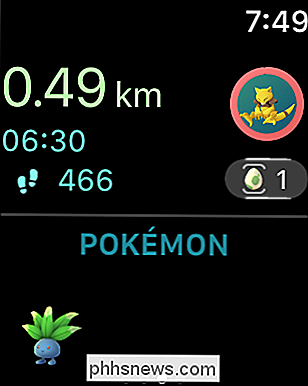
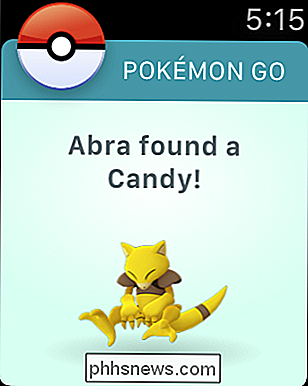
Como ya mencionamos, la aplicación Pokémon Go Watch lo alertará (si tiene notificaciones habilitadas) cada vez que PokéStop o Pokémon está cerca. En el caso de este último, no puedes atrapar Pokémon con el reloj, para eso, necesitarás sacar tu iPhone.
Puedes descartar ambas alertas deslizando hacia arriba y tocando "Descartar" o en el caso de Pokémon, simplemente toca ligeramente en la pantalla.
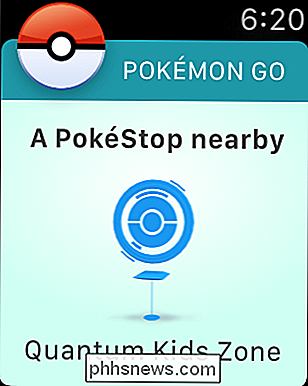
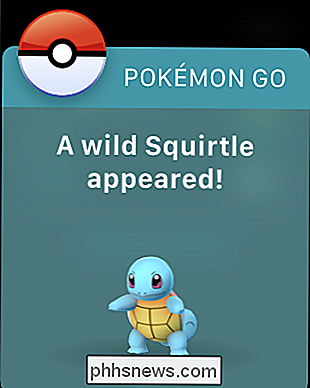
Sin embargo, puedes girar PokéStops y recoger objetos. Simplemente toque la notificación de PokéStop y gire el botón Detener con el dedo. A continuación, mostrará lo que le dé en la pantalla. Toque "Cerrar" para volver a la pantalla principal de la aplicación.
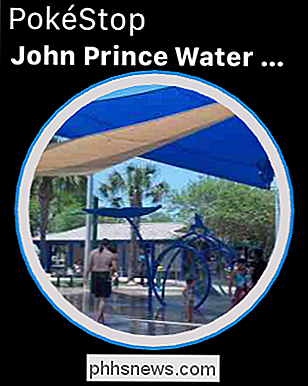

Finalmente, la pantalla Final le permitirá pausar su sesión (se pausará automáticamente con solo deslizar hacia esta pantalla) o finalizarla.
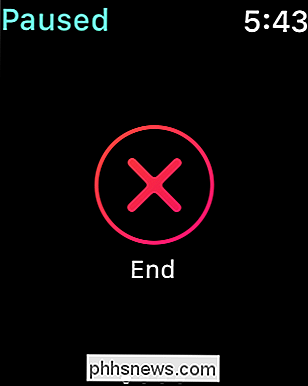
Cuando finaliza tu sesión, verás un resumen de la distancia total, el tiempo, las calorías quemadas, los pasos que tomaste, así como los elementos que recolectaste.
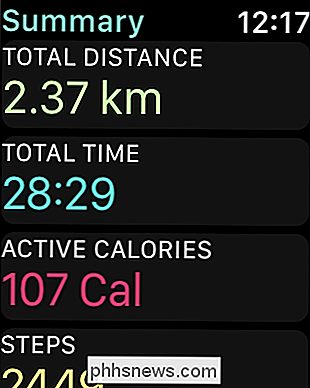
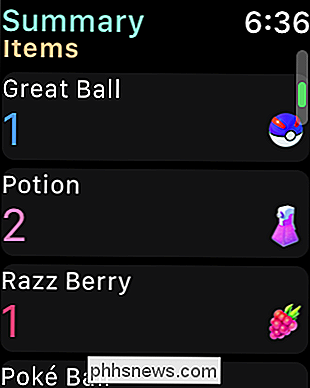
Aunque las personas seguramente se quejarán de que no puedes atrapar Pokémon con la aplicación, el hecho es que probablemente no quieras. Tal característica probablemente agregaría un nivel de complejidad (eligiendo diferentes Poké Balls, Razz Berries, etc.) a la aplicación, que simplemente no necesita.
Tampoco atrapar Pokémon con él es realmente el objetivo. Funciona bastante bien como monitor de actividad, y para caminar huevos y encontrar dulces. Que también puedes girar PokéStops también es una buena ventaja.
El sistema de alerta Pokémon funciona bastante bien, aunque a veces parece estar detrás o delante, lo que significa que ya has pasado al Pokémon o tendrás esperar a que se actualice la aplicación principal y que aparezcan. Esperemos que esto sea solo un pequeño problema de rendimiento que Niantic arreglará en una actualización futura. De manera similar, notamos un pequeño problema con PokéStops: es bastante lento (al menos en la Apple Watch Series 1, podría funcionar mejor en Series 2). El punto es que si estás en un área con muchos PokéStops, tendrás que pasar más tiempo esperando para girar y recoger objetos de lo que harías si solo sacas tu iPhone y recoges los objetos de esa manera. De nuevo, con suerte, este es solo un problema de rendimiento que una actualización futura puede abordar y no relacionada con el hardware.
Finalmente, si pudiésemos desear alguna característica, sería la posibilidad de poner en lista negra a ciertos Pokémon para que no recibamos alertas constantes. Esto es especialmente cierto cuando estamos en una carrera o caminata y nuestra muñeca está zumbando repetidamente cada vez que aparece un Pidgey, Rattata u otro Pokémon común. Puede desactivar temporalmente todas las alertas, por supuesto, pero luego no sabrá si aparece un Pokémon bueno, más raro.
En general, la aplicación Pokémon Go Apple Watch es estable y bastante pulida. También es bastante completo para una aplicación de vigilancia. Una cosa que nos gusta especialmente es cómo actualiza constantemente el progreso de distancia de huevo, así que siempre sabemos lo cerca que estamos de incubar uno.
Definitivamente es una gran herramienta que los entrenadores de Pokémon que poseen relojes de Apple apreciarán y esperamos ver Niantic continuar para mejorarlo y pulirlo.

Las mejores alternativas de iTunes para macOS
ITunes es un desastre. Inflamado y pesado, iTunes continúa la actual tendencia de Apple de haber perdido su mojo de diseño. Pero no temas: hay algunas alternativas de iTunes bastante buenas para macOS Sierra. RELACIONADAS: Los errores de diseño más grandes que Apple ha realizado en el pasado dos años Nuestros requisitos para reemplazar iTunes son bastante simples: se necesita un reemplazo ser fácil de usar y reproducir sin esfuerzo nuestra música, y debe incluir una biblioteca de medios para organizar todo.

Cómo agregar y configurar una pantalla externa en su computadora portátil Mac
Si usa una MacBook, puede agregar una pantalla externa para obtener más espacio en la pantalla. Una segunda pantalla realmente puede ayudar a su productividad y hacer que todo se sienta un poco menos apretado. Sin embargo, antes de poder conectar su Mac a un monitor externo, debe saber qué tipo de cable debe usar.



